
マイクロソフトのSurface Laptop 4 13.5インチモデルは、2256×1504ドットのディスプレイを搭載するノートPCです。高品質な本体デザインと、高いパフォーマンスが魅力。全モデルに標準でOffice Home & Business 2019が付属します。

Surface Laptop 4 13.5インチモデル(アイスブルー)
Surface Laptop 4 13.5インチモデル(個人向け)のスペック
| OS | Windows 10 Home |
|---|---|
| 画面サイズ | 13.5インチ |
| 解像度 | 2256×1504 |
| CPU | ・Core i5-1135G7 ・Core i7-1185G7 ・Ryzen 5 4680U |
| メモリー | 8 / 16 / 32GB |
| SSD | 256GB~1TB |
| HDD | なし |
| グラフィックス | ・Iris Xe ・Radeon |
| モバイル通信 | - |
| 堅牢性テスト | ※表記なし |
| 色域 | ※表記なし |
| 幅×奥行き | 308×223mm |
| 厚さ | 14.5mm |
| 重量 | ・1265g(Alcantara) ・1288(メタル仕上げ) |
| バッテリー | ・最大19時間(AMD) ・最大17時間(インテル) |
※2021年5月22日時点。構成は変更される場合があります
| 本体カラー | ・プラチナ ・アイスブルー ・サンドストーン ・マットブラック |
|---|---|
| 画面の表面 | 光沢 |
| パネルの種類 | PixelSense |
| タッチ / ペン | 対応 |
| 光学ドライブ | - |
| テンキー | - |
| 有線LAN | - |
| 無線LAN | Wi-Fi 6 |
| Bluetooth | 5.0 |
| USB3.1 | 1 |
| USB3.0 | - |
| USB2.0 | - |
| USB Type-C | 1 |
| Thunderbolt | - |
| メモリーカード | - |
| HDMI | - |
| VGA (D-sub15) | - |
| DisplayPort | - |
| その他 | Surface Connect |
| Webカメラ | 720p HD(92万画素) |
| 顔認証カメラ | 搭載 |
| 指紋センサー | - |
| 付属品 | ACアダプターなど |
| オフィス | Office Home & Business 2019 |
この記事では日本マイクロソフトよりお借りした実機を使って、デザインや性能、実際の使い心地などをレビューします。
この記事の目次
- ▶スペック
- ▶モデル構成について
- ▶デザインと使いやすさ
- ▶ベンチマーク結果
- ▶まとめ

※2021年5月22日時点
モデル構成について
15インチモデルとの違い

Surface Laptop 4には、大きさの異なる2種類のモデルが用意されています。今回取り上げるのは、13.5インチのモデルです。基本機能はどれもほぼ同じですが、それぞれ本体サイズやパーツ構成などが異なるので注意してください。
Surface Laptop 4 13.5インチモデルと15インチモデルの違い
| 13.5インチ | 15インチ | |
|---|---|---|
| ディスプレイ | 13.5インチ 2256×1504 |
15インチ 2496×1664 |
| CPU | ・Core i5-1135G7 ・Core i7-1185G7 ・Ryzen 5 4680U |
・Core i7-1185G7 ・Ryzen 7 4980U |
| グラフィックス | Iris Xe / Radeon | |
| メモリー | 8~32GB | |
| ストレージ | 256GB~1TB SSD | |
| サイズ | 幅308mm 奥行き223mm 高さ14.5mm |
幅339.5mm 奥行き244mm 高さ14.7mm |
| 重量 | ・1265g(Alcantara) ・1288g(メタル仕上げ) |
1542g |
| バッテリー駆動時間 | ・最大19時間(AMD) ・最大17時間(インテル) |
・最大17.5時間(AMD) ・最大16.5時間(インテル) |
※2021年5月21日時点
Surface Laptop 4 15インチモデルの詳細については、レビュー記事でご確認ください。

13.5インチモデルのラインナップ

Surface Laptop 4 13.5インチモデルには、パーツ構成の異なる複数のモデルが用意されています。本体カラーは4色用意されていますが、パーツ構成によっては選べない色もあるので注意してください。
ラインナップ
| 構成 | 価格 |
|---|---|
| Ryzen 5 4680U / 8GB / 256GB | 12万8480円 |
| Ryzen 5 4680U / 16GB / 256GB | 15万0480円 |
| Core i5-1135G7 / 8GB / 512GB | 16万1480円 |
| Core i5-1135G7 / 16GB / 512GB | 18万3480円 |
| Core i7-1185G7 / 16GB / 512GB | 21万6480円 |
| Core i7-1185G7 / 32GB / 1TB | 29万3480円 |
※2021年5月22日時点
おすすめはRyzen 5 4680U / 16GB / 266GB構成です。ストレージ容量がやや少ないもののAPU(CPU)性能がもっとも高く、メモリー容量も十分だからです。BYODなどでCPUがvProに対応する必要がある場合は、Core i7-1185G7モデルを選ぶといいでしょう。
デザインと使いやすさ
外観について

Surface Laptop 4 13.5インチの本体は従来モデルから変わらない、あいかわらず高品質な仕上がりです。ぶっちゃけると2017年の初代モデルからず~~~~っと同じで、それぞれのレビューでも同じことを言っています。0.1ミリ単位でサイズが微妙に異なりますが、ほとんど変わりません。もうそろそろ、デザインを一新しませんか、マイクロソフトさん。

4年前に発売された初代Surface Laptop
それはともかく、本体はアルミ製で本体カラーとしてはプラチナ、マットブラック、アイスブルー、サンドストーンの4色が用意されています。今回試用したのはアイスブルーのモデルですが、見た目は暗めのシルバーでカラフルな印象はありません。シーンを選ばす、普通に使える外観です。

試用したアイスブルーのカラー

天板はアルミ製。サラサラとした心地よい手触りで、指紋の跡が目立ちません
パームレストはメタル仕上げまたはファブリック仕上げで、カラーによって異なります。サンドストーンとマットブラックはアルミ製、プラチナとアイスブルーはAlcantara(アルカンターラ)と呼ばれる布地素材です。
ファブリック素材のパームレストはしっとりとしながらも柔らかな手触りで、高級感は抜群。ただし長期間使うことで、汚れが染み付いてしまう場合があります。防汚処理が施されているものの、お手入れしだいでは目立つかもしれません。個人的にはアルミのパームレストが好みなのですが、おすすめのRyzen 5 4680UモデルはプラチナのAlcantara仕様のみなんですよね……。この組み合わせに、恣意的なものはありませんかね?
関連リンク
Alcantara素材のお手入れ(マイクロソフト公式サポート)

アイスブルーのパームレスト

キーボード周りには「Alcantara(アルカンターラ)」と呼ばれる高級ファブリック素材が使われています

ディスプレイは指1本で軽く開きます。これは本体の重さとヒンジのトルクが絶妙のバランスで調整されているため。本来は非常に難しい仕上がりです

ベゼル幅は左右11.2mmで上部11.5mm、下部14.2mm(フレームと非表示領域を含む)。最近の機種としてはやや太め

排気口はヒンジの裏あたり

底面部には通気口
サイズは13インチクラスとしてはやや大きめです。一般的なモバイルノートPCは13.3インチが標準ですがSurface Laptop 4は13.5インチなので、筐体がやや大きいのは仕方がありません。
しかしモバイルノートPCは年々小型化されているのに対し、Surface Laptop 4は2017年の発売からほぼ同じ。それだけデザインの完成度が高いとも言えますが、そろそろ時流に合わなくなってきています。

接地面積は幅308mmで奥行きは223mm

A4ノート(ピンク)とB5ノート(ブルー)とのサイズ比較
また2020年には12.4インチのSurface Laptop Goが発売されました。スペックはSurface Laptop 4よりも控えめですがよりコンパクトで軽く、その上リーズナブルです。Surface Laptop 4が最安でも12万円台からであるのに対し、Surface Laptop Goは最安7~8万円台から。高いパフォーマンスが必要ないからSurface Laptop Goでいい、という人は一定数いるでしょう。

12.4インチでコンパクト&リーズナブルなSurface Laptop Go

高いパフォーマンスが必要なら、Ryzen 7 4980U搭載のSurface Laptop 4 15インチモデルのほうが優れています。13.5インチモデルはパワフルでもなくコンパクトでもなく、やや中途半端な位置付けのような気がしてなりません。

厚さは実測で14.5mm、ゴム足を含めた設置時の高さは16.3mm

前面

背面

重さは実測で1.287kg

付属の電源アダプターは独自仕様のSurface Connectタイプ。重さは247g

電源アダプターには充電用のUSB端子が付いています
ディスプレイについて

ディスプレイのサイズは13.5インチで、解像度は2256×1504ドットです。画面のアスペクト比(横と縦の比率)は3:2で、一般的な16:9に比べてやや縦長。そのぶん縦方向の文書やWebページでは多くの情報を表示できます。またタッチ操作に対応しているほか、Microsoft Pen Protocol(MPP)対応機器によるペン入力も可能です。
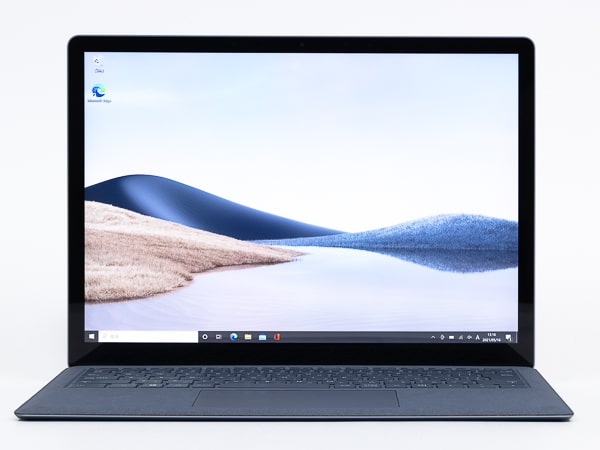
デスクトップの文字は1.6~2.2mmと小さめ(スケーリング150%)。標準の背景だと文字は影の影響で、やや読みづらく感じます
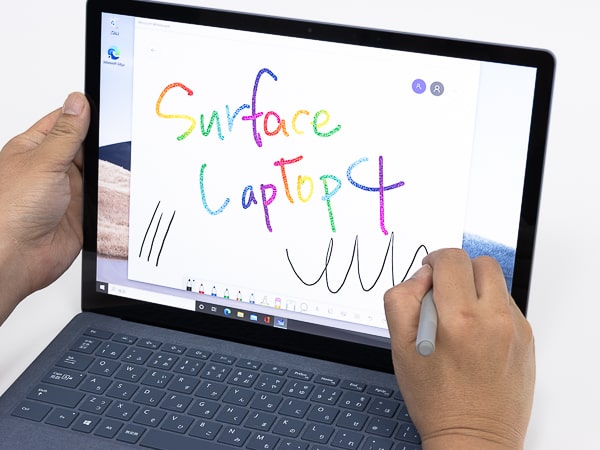
Surfaceペンによる手書き入力が可能ですが、ディスプレイを押さえないとうまく描けません

ペンは天板にくっつけるとなくさずにすみます
ディスプレイの映像はとても明るく鮮やかです。画面の明るさを最大にすると、少しまぶしく感じるかもしれません。映像は自然な色合いで、違和感はありませんでした。解像度が高いので、写真は細部までクッキリと映し出されます。また文字のギザギザ感も感じられません。映像が非常に美しいディスプレイです。

映像は明るく鮮やか ※写真はカラープロファイル「エンハンス」選択時(DCI-P3相当)

フルHDよりも解像度が高く、写真はとても精細に映し出されます
キーボードについて

キーボードはテンキーなしの日本語配列で、バックライト対応です。「¥」キーがやや小さいものの特殊な部分はなく、全体的に標準的な配列と言っていいでしょう。ただしDelキーの左側に電源ボタンがあり間違って打つとスリープ状態へ移行するので注意してください。あらかじめ電源オプションで電源ボタン押下時のアクションを設定しておくことをおすすめします。

バックライトはやや暗め

「¥」キーが小さいのですが、そのほかのキーは標準的な配列です
キートップはサラサラとした心地よい手触りです。天面がわずかにくぼんだシリンドリカル形状で、指にフィットしやすく作られています。キーピッチは実測19mmで、一般的なキーボードの標準値と同じ。使い始めから違和感なく入力できます。
キーストロークは実測で平均1.37mm。入力時にカクッとしたクリック感があり、手応えはしっかり感じられます。ただし入力時にスイッチのグラつきとたわみが感じられました。また指を押し戻す力が弱く、指を持ち上げるようにして戻す感覚があります。15インチモデルを試用した際はそのようなことはなかったので、もしかすると個体差なのかもしれません。

ストロークは平均1.37mmとやや浅め。ストロークの深いキーボードに慣れている人には、ちょっと違和感があるかもしれません。浅く打つ人向き

タイプ音は軽い力でもカタカタとわずかに聞こえます、強く叩くとタンタンと響くので、軽いタッチ推奨です
インターフェース/機能について

周辺機器接続用のインターフェース(端子)類は、フルサイズのUSB端子とUSB Type-C端子、ヘッドホン端子、充電兼用のSurface Connectのみです。13.5インチクラスとしては非常に少ないと言っていいでしょう。特にメモリーカードスロットがないのは残念です。
アクセサリーとして用意されているSurfaceドックを使えば端子類を増やせますが、値段が3万円台とやや高価です。一応Type-Cでの映像出力は確認しましたが、公式にはサポート外とされているかもしれません。
Type-C端子の機能
| USB PD 18W充電 | ○ |
|---|---|
| USB PD 30W充電 | ○ |
| USB PD 45W充電 | ○ |
| USB PD 65W充電 | ○ |
| USB PD 100W充電 | ○ |
| 映像出力 | ○ |

側面が斜めに傾いているので、端子類が見えづらく抜き挿しに手間がかかります

ディスプレイ上部には92万画素のWebカメラと顔認証用のIRカメラ

スピーカーは本体内部に配置されており、キーボード部分から音が聞こえます。音はクリアーで解像感が高く、ノートPCとしてはとても高音質
ベンチマーク結果
試用機のスペック
| CPU | Core i5-1135G7 |
|---|---|
| メモリー | 8GB |
| ストレージ | 256GB SSD |
| グラフィックス | Iris Xe Graphics |
※各ベンチマークテストはWindows 10の電源プランを「バランス」に設定した上で電源モードを「最も高いパフォーマンス」に設定しています
※ベンチマーク結果はパーツ構成や環境、タイミング、個体差などさまざまな要因によって大きく変わることがあります
CPU性能
CPUとしては、Core i5-1135G7 / Core i7-1185G7またはRyzen 5 4680Uが使われています。試用機でCPU性能を計測したところ、同じCore i5-1135G7を上回る結果が出ました。上位のCore i7-1185G7では、より高いパフォーマンスを期待していいでしょう。普段使いやビジネスはもちろん、そこそこ重い処理でもこなせる性能です。
Ryzen 5 4650UはSurface Laptop 4向けのカスタムAPU(CPU)のため、筆者の手元にベンチマークデータがありません。しかしRyzen 5 4500Uをベースにしているだろうと考えれば、それよりもわずかに高性能ではないかと予想できます。もしかすると、Core i7-1185G7相当かもしれません。Ryzenモデルのほうが値段が安いことを考えれば、高コスパだと思います。
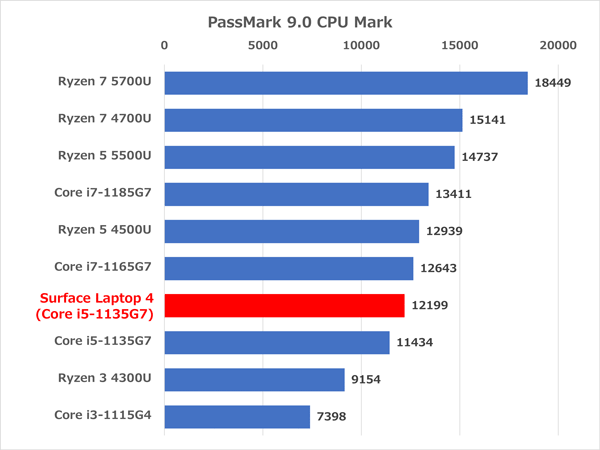
CPUの性能比較 ※そのほかのスコアは当サイト計測の平均値
グラフィックス性能
グラフィックス機能としては、CPU内蔵グラフィックスが使われます。Core i5 / Core i7ではIris Xe Graphics、Ryzen 5ではRadeon Graphicsです。
グラフィックス性能は第11世代Coreプロセッサ内蔵のIris Xe Graphicsのほうが上。ゲームやクリエイター向けソフトで多少の効果を期待できます。ただしゲーミングノートPC / クリエイター向けノートPCほどではない点に注意してください。
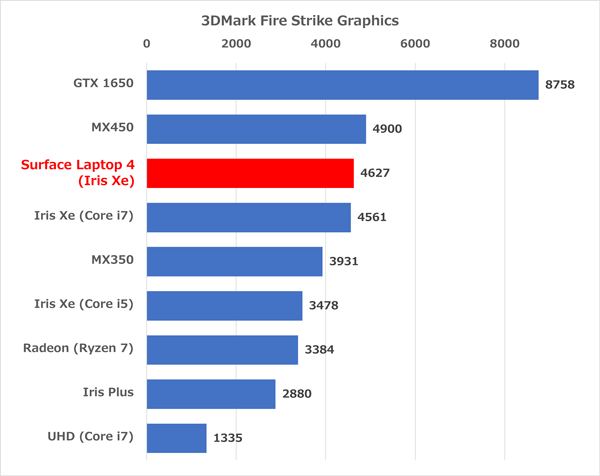
Fire Strike(DirectX 11、フルHD)のスコア ※そのほかのスコアは当サイト計測の平均値
PCを使った作業の快適さ
PCMark10は、PCを使った作業の快適さを計測するベンチマークテストです。Core i5-1135G7搭載の試用機ではすべてのテストで目標値を上回りました。一般利用やビジネス利用では、ハイエンド向けノートPCと快適さは大きく変わりません。しかしコンテンツ制作のテストでは大きく差がついています。趣味レベルの小規模作品であればなんとかなるものの、プロクオリティーレベルとなると厳しいと思われます。
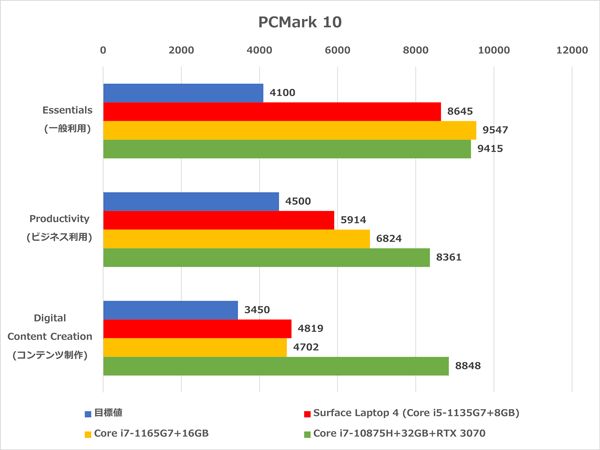
PCMark 10ベンチマークスコア ※目標値はPCMark 10公式サイトによるもの
ストレージのアクセス速度
ストレージは256GB~1TB SSDです。256GB SSD搭載のテスト機ではPCIe 3.0 x4接続の超高速タイプが使われおり、アクセス速度はそこそこ高速でした。負荷の高いテストを連続して行なってもアクセス速度は大きく変わらなかったので、サーマルスロットリングによる影響は小さいかもしれません。
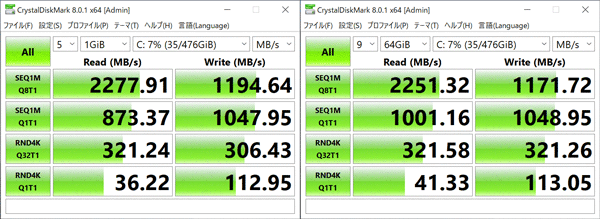
512GB SSDのアクセス速度。左が通常計測時で、右が高負荷時
起動時間
ウィンドウズの起動時間(バッテリー駆動時)は平均13.94秒でした。最近のSSD搭載ノートPCの平均は15秒前後ですので、起動はやや速めです。
起動時間の計測結果(手動計測)
| 1回目 | 14.2秒 |
|---|---|
| 2回目 | 14.7秒 |
| 3回目 | 13.8秒 |
| 4回目 | 13.4秒 |
| 5回目 | 13.6秒 |
| 平均 | 13.94秒 |
バッテリー駆動時間
※メーカーからお借りした試用機で長時間の駆動時に不具合が生じたため、バッテリー駆動時間は計測できませんでした。別の機会があれば、計測しなおします。
ゲーム系ベンチマーク結果
Core i5-1135G7搭載モデルでゲーム系ベンチマークを試したところ、ごくごく軽めのドラクエ10ではフルHDの最高画質で快適との評価でした。同様に軽めのゲームであれば、多少の画質調整でそこそこ楽しめるでしょう。と言ってもeスポーツレベルの高FPSでプレーできるわけではなく、平均60FPSをクリアーできる程度だと思います。
FF14などちょっと重めのゲームでは、解像度や画質を大幅に下げないと厳しそうです。そこまでするほどプレーしたいのであれば、GTX / RTXシリーズを搭載したゲーミングノートPCをおすすめします。あくまでも軽めのゲームを息抜き程度に楽しむ用です。
FF15ベンチ (重い / DX11)

| 画質 | スコア / 評価 |
| 高品質 | 1153 / 動作困難 |
| 標準品質 | 2142 / 重い |
| 軽量品質 | 2744 / やや重い |
※1920×1080ドットの結果。スコアが6000以上で「快適」
FF14ベンチ:漆黒のヴィランズ (やや重い / DX11)

| 画質 | スコア / 平均FPS |
| 最高品質 | 3911 / 26.4 FPS |
| 高品質 | 5401 / 37.3 FPS |
| 標準品質 | 6910 / 49.2 FPS |
※1920×1080ドットの結果。平均60 FPS以上が快適に遊べる目安
ドラクエXベンチ (超軽い / DX9)

| 画質 | スコア / 評価 |
| 最高品質 | 12263 / とても快適 |
| 標準品質 | 13761 / すごく快適 |
| 低品質 | 15055 / すごく快適 |
※1920×1080ドットの結果
順当なパワーアップには違いないけど……

よかった点
前モデルに比べて、総合的な性能が大きく向上しました。特に第11世代Coreプロセッサにより、グラフィックス機能がパワーアップしている点が大きな魅力です。CPU性能が高く値段が安いRyzenモデルが用意されている点もポイント。順当にパフォーマンスアップしています。
さらに標準でOffice Home & Business 2019が付属している点も見逃せません。Windows 10開発元による、手堅いノートPCとしておすすめします。
気になる点
レビュー中に何度も述べていますが、そろそろ外観を変えていただきたいです。4年前からこれだけ薄くてコンパクトな機種を作ったのは大変すばらしいとは思いますが、そろそろ時代の流れから外れてきているように感じます。
特に安くてコンパクトなSurface Laptop Goが登場したいまとなっては、13.5インチモデルの立ち位置が微妙になってきているのではないでしょうか。個人的には来年もしくは再来年に登場する次モデルに期待しています。

※2021年5月22日時点
*
当サイトでは2~3万円台の格安ノートPCから高性能ノートPCまで、さまざまな最新モデルを検証・解説しています。記事の更新情報やお買い得情報を当サイトのTwitterアカウントでお知らせしているので、ぜひフォローをお願いします。
ツイッターでこまめブログをフォローする
関連記事
👉 マイクロソフト Surfaceシリーズ まとめ
※当サイトは製品を紹介することで紹介料を獲得するマイクロソフトのアフィリエイトプログラムを利用しています




